CAD如何插入图片描图
CAD里面怎么插入JPG图片

CAD里面怎么插入JPG图片
大家经常会在CAD中用到JPG图片,那么大家知道CAD里面怎么插入JPG图片吗?下面是店铺整理的CAD里面怎么插入JPG图片的方法,希望能给大家解答。
CAD里面插入JPG图片的方法
第一步打开需要插入图片的cad图纸,然后点击上面工具栏中的插入→光栅图像参照(I)功能键。
第二步在弹出的“选择图像文件”对话框中,在左上角“查找范围”里找到要插入的图片后点击打开。
第三步这时会弹出“图像”对话框,在路径类型这里设置好路径后(选择完整路径),然后在缩放比例处的在屏幕上指定前打勾,最后点击确定。
第四步这时在命令栏出现指定插入点(0,0)的提示,我们把鼠标光标拉到cad图片需要插入的具体位置上,然后按Enter回车键。
第五步这时命令栏出现指定缩放比例因子(1)的提示,我们根据需求设置好比例因子后按回车键。
这时图片已经成功插入到cad中了。
CAD中的位图导入和编辑控制技巧

CAD中的位图导入和编辑控制技巧CAD软件作为一种三维设计和建模工具,广泛应用于建筑、工程、汽车设计等行业。
在CAD中,位图的导入和编辑是常见的操作。
本文将介绍CAD中的位图导入和编辑控制技巧,以帮助读者更好地利用CAD软件进行设计和建模工作。
一、位图导入技巧1. 打开CAD软件后,选择“插入”选项卡中的“图像”命令。
在弹出的对话框中,选择要导入的位图文件,并点击“打开”按钮。
CAD软件支持导入多种格式的位图文件,如JPEG、PNG、BMP等。
2. 在导入位图前,可以设置位图的比例。
点击“图像比例”选项卡中的“按比例”按钮,在弹出的对话框中选择合适的比例值,并点击“确定”按钮。
3. 导入位图后,可以根据需要对其进行位置和大小的调整。
选择“移动”或“缩放”命令,点击位图,并按照指示进行操作。
移动指令可以将位图在画布上自由移动,而缩放指令可以调整位图的大小。
二、位图编辑控制技巧1. 选择“编辑”选项卡中的“图像编辑器”命令,可以进入位图编辑模式。
在位图编辑器中,可以对导入的位图进行编辑操作。
2. 位图编辑器提供了一系列编辑工具,如裁剪、旋转、反转、调整亮度和对比度等。
根据实际需求,选择相应的工具进行编辑操作。
3. 裁剪工具可以用来去除位图中不需要的部分。
点击裁剪工具,然后在位图上绘制一个矩形框,裁剪出需要的部分,并点击“完成”按钮。
4. 旋转工具可以将位图旋转到任意角度。
点击旋转工具,然后在位图上点击两个点,定义一个角度,使位图按照指定角度旋转,并点击“完成”按钮。
5. 反转工具可以对位图进行水平或垂直反转。
选择反转工具,点击位图,即可对位图进行相应的反转操作。
6. 调整亮度和对比度工具可以对位图的亮度和对比度进行调整。
选择相应的工具,然后在位图上拖动滑块,即可实时调整位图的亮度和对比度。
三、附加技巧1. 在位图导入和编辑过程中,可以使用CAD软件提供的图层管理功能。
选择“格式”选项卡中的“图层”命令,可以创建新的图层,并将位图放在指定的图层上。
Cad天正快捷操作技巧及常见问题解决方法

CAD/天正绘图操作及常用问题解决方法Cad操作界面设置草图与注释操作界面调出方法。
可以选择当前工作空间另存为,命名,比如“A”,下次打开CAD默认当前工作界面,若不是,在图示处点击另存的工作界面“A”,即可将工作界面变为你熟悉的工作界面。
建议:草图与注释界面适合新手简单线面编辑。
推荐使用autoCAD经典+自己常用的工具栏,然后另存一个工作界面。
我的工作界面,仅供参考。
方法一:如图所示,右边勾选你想要打开的工具栏方法二:直接右键单击已有的工具栏,勾选你想要打开的工具栏建议:cad大部分操作使用快捷键操作起来会比点击图标然后操作快,使用快捷键易于挺高工作效率。
CAD常用快捷键画线pl 参考线xl 圆c 样条曲线spl矩形rec 删除e 复制co 镜像mi阵列array(建议在工具栏调出后点击图标进行操作)填充h(对填充图块再次编辑的快捷键he)格式刷ma移动m 旋转ro 缩放sc 拉伸s修剪tr 延伸ex 打断br 合并j倒角f(倒角命令f空格之后r空格输入倒角半径,倒直角输入半径为零,再次进行倒角命令时,默认半径为上次倒角半径)光顺曲线ble 分解(俗称炸开)x图线(块)前后顺序dr[可以在工具栏里呼出“绘图次序”鼠标点击选择]呼出图层管理器la 撤销ctrl+z(多行)文字mt 测量长度di标注推荐使用天正,没有的话可以呼出标注工具栏,点击使用标注。
标注样式管理器d(可调节单位,舍入,线型,标注字体大小等)全屏显示开关:ctrl+0命令窗口呼出关闭:Ctrl+9加载插件:ap呼出选项设置(调节模型和布局的背景颜色,十字光标和靶心大小等):op选择显示---颜色---图纸/布局然后改动相关颜色,注:左下角显示图纸背景不要勾选,否则背景颜色改不了。
字体设置:st草图设置(打开对象捕捉和栅格等)os特殊线型图案(波浪线,种植土等)xta特性ctrl+1特性可以修改和查看很多相关信息,若无法通过ctrl+1呼出特性,右键图案查看特性也可。
如何在CAD中插入外部参考图

如何在CAD中插入外部参考图在CAD设计中,插入外部参考图是一个非常实用的功能。
通过插入外部参考图,我们可以更加准确地建模和绘制图纸。
下面我们将详细介绍在CAD软件中如何插入外部参考图的操作步骤。
首先,打开CAD软件,创建一个新的工作文件。
接下来,我们需要准备一张作为参考的外部图像,确保该图像与我们设计的内容相符。
在CAD软件中,插入外部参考图的操作一般有两种方式:直接插入和作为底图插入。
下面我们将分别介绍这两种方式。
方式一:直接插入外部参考图1. 点击CAD软件界面上的“插入”选项卡,在工具栏中选择“图片”或“图像”命令。
2. 在弹出的对话框中找到并选择您要插入的外部参考图。
您可以浏览文件夹或直接输入图像文件路径进行选择。
3. 点击“打开”按钮,CAD会将选定的外部参考图插入到当前工作文件的画布中。
4. 根据需要,可以调整外部参考图的大小、位置和旋转角度等参数。
方式二:作为底图插入外部参考图1. 点击CAD软件界面上的“插入”选项卡,在工具栏中选择“块”。
也可以直接在命令行中输入“-insert”以启动插入命令。
2. 在弹出的对话框中找到并选择您要插入的外部参考图。
同样,您可以浏览文件夹或直接输入图像文件路径进行选择。
3. 在“属性”面板中,选择“插入点”选项,然后在图纸中点击确定外部参考图的插入点。
4. 在“比例”选项中,可以设置外部参考图的缩放比例。
默认情况下,CAD会根据图像大小自动设置缩放比例,但您也可以手动调整。
5. 根据需要,您还可以通过设置其它属性,如旋转角度、阻塞型参考等,来调整外部参考图的表现形式。
6. 点击“确定”按钮,CAD会将选定的外部参考图作为底图插入到当前工作文件的画布中。
无论是直接插入还是作为底图插入外部参考图,这些被插入的图像在CAD设计中都可以被修改、编辑和删除。
此外,插入外部参考图还可以方便地进行比例缩放、移动和复制等操作。
在使用CAD软件时,插入外部参考图是一个非常常见和重要的操作步骤。
cad中如何填充自己想要的图片
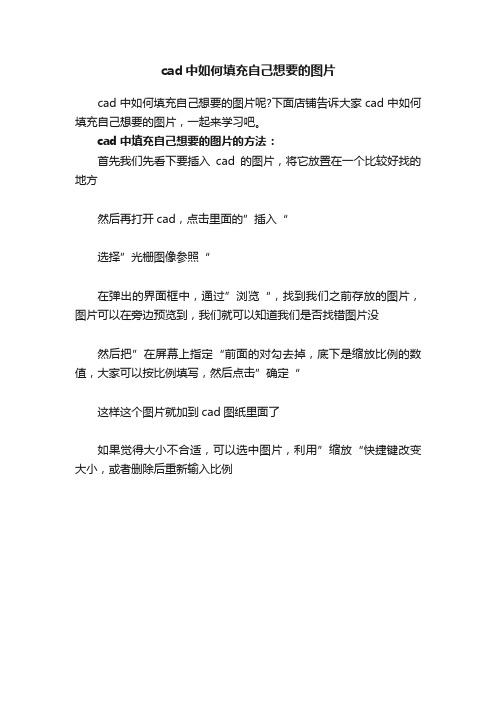
cad中如何填充自己想要的图片
cad中如何填充自己想要的图片呢?下面店铺告诉大家cad中如何填充自己想要的图片,一起来学习吧。
cad中填充自己想要的图片的方法:
首先我们先看下要插入cad的图片,将它放置在一个比较好找的地方
然后再打开cad,点击里面的”插入“
选择”光栅图像参照“
在弹出的界面框中,通过”浏览“,找到我们之前存放的图片,图片可以在旁边预览到,我们就可以知道我们是否找错图片没
然后把”在屏幕上指定“前面的对勾去掉,底下是缩放比例的数值,大家可以按比例填写,然后点击”确定“
这样这个图片就加到cad图纸里面了
如果觉得大小不合适,可以选中图片,利用”缩放“快捷键改变大小,或者删除后重新输入比例。
CAD插入参照指南

CAD插入参照指南CAD(计算机辅助设计)是一种广泛应用的设计软件,在各个行业中都有着重要的作用。
在使用CAD软件时,插入参照图纸是一项非常常见的操作。
插入参照图纸可以帮助我们更好地理解设计需求,提高设计效率。
本文将重点介绍CAD插入参照的相关技巧和指南。
1. 打开CAD软件后,首先我们需要先创建一个新的图纸文件。
选择“新建”或快捷键“Ctrl + N”来创建新文件。
2. 在CAD软件界面的顶部菜单栏中,选择“插入”选项。
在下拉菜单中,选择“参照”选项。
3. 选择要插入的参照图纸文件。
点击“浏览”按钮,然后在文件浏览窗口中选择目标文件。
注意,插入的图纸文件应该是以支持的格式(如.DWG或.DXF)保存的。
4. 在弹出的“插入参照”对话框中,我们需要指定参照的插入位置。
可以手动选择参照的插入点位置,也可以通过输入坐标来指定插入点位置。
5. 设置插入选项。
在“插入参照”对话框中,我们可以设置参照的比例和旋转角度。
选择合适的比例和角度,以便更好地展示参照图纸。
6. 确认设置后,点击“确定”按钮来插入参照图纸。
CAD软件将会在当前图纸文件中插入被选择的参照图纸。
7. 插入的参照图纸将会被显示在CAD软件的当前图纸中。
我们可以根据需要进行缩放、平移或旋转操作,以便更好地查看参照图纸。
8. 如果需要对插入的参照图纸进行修改,可以在CAD软件中选择相应的编辑工具,如移动、复制、删除等。
对参照图纸进行编辑操作时,需要注意保持当前的图层设置和图元属性。
9. 在插入参照图纸后,我们可以继续在CAD软件中进行设计和绘制操作。
插入的参照图纸将作为背景参考,帮助我们更好地完成设计任务。
10. 如果不再需要显示参照图纸,可以在图层管理器中选择相应的参照图层,并将其关闭或隐藏。
这样就可以暂时隐藏参照图纸,以便更好地观察和编辑当前图纸。
插入参照是CAD设计中的一项重要技巧,可以提高设计效率和准确性。
通过插入参照图纸,我们可以更好地理解设计需求,同时还能使得整个设计过程更加顺畅。
2.cad描图及cad快捷键
描图:插入-光栅图像-【AL(图片对齐)/sc按比例缩放 / m移动】
右键(工具)-绘图次序-至于顶层或底层
1.设置单位、调节十字光标靶心:右键(工具)-选项—。
2.正规曲线:pl-A—s 曲线:圆弧-A-S
偏移:O 编辑多段线:PE-空格-S-空格、空格
修剪:TR-空格-框选倒角:F-R—M
3.加宽线形:W
树的半径确定:单击云线—A
距离测量:di
折线变圆滑:RE还原
4.引线标注:LE 文字编辑:T
5.H填充
6.新建图层:alt+n
7.CAD核对所有图层?
L=直线; PL=多段线;SPL=曲线;;EX=延长;TR+shift=延长;BR=打断;Ctrl+z=后退; D=修改,调整;O=偏移; M=移动;RO=旋转;SC=比例缩放;MI=镜像;CO=复制; EL=椭圆; POL=多边形; LEN=拉长; S=拉伸; ME=等; E=删除; E回车ALL回车=全部删除; AR=阵列;;END=端点; MID=中点; PER=垂足; INT=交足; CEN=圆心; QUA=象限点; TAN=切点; DIV=块等分;;X=分解;B=合并成块; NOD=节点; F=圆角; CHA=倒角;REC=矩形;
C=圆; ST=文字样式; DT=单行文字; T=多行文字; ED=编辑文字; A=弧; H =填充;re重新生成整张图;XL=放射线;线性标注=DLI 对齐标注=DAL。
CAD教程 位图插入与图形处理
CAD教程:位图插入与图形处理在使用CAD软件进行设计和绘制时,常常需要将位图图像插入到绘图中,并对插入的图像进行处理。
本教程将为你介绍CAD软件中位图插入的方法以及常用的图形处理技巧。
1. 位图插入在CAD软件中,位图图像可以以两种方式进行插入:作为参考和作为背景。
插入位图的方法如下:1.1 使用“插入”命令在CAD软件的主界面中,点击“插入”命令,或使用快捷键“i”,将弹出位图插入的对话框。
在对话框中,选择要插入的位图图像文件,并设置插入的位置和旋转角度。
点击“确定”后,位图图像将被插入到绘图中。
1.2 使用“XREF”命令"XREF"命令用于插入外部引用文件,包括位图图像。
在CAD软件的主界面中,点击“XREF”命令,或使用快捷键“xr”,将弹出外部引用文件对话框。
在对话框中,选择位图图像文件,并设置插入的位置和旋转角度。
点击“确定”后,位图图像将被插入到绘图中。
2. 图形处理技巧在CAD软件中,可以对插入的位图图像进行各种图形处理操作,例如旋转、缩放、裁剪等。
下面是几个常用的图形处理技巧:2.1 旋转图像要旋转插入的位图图像,可以使用“旋转”命令。
在CAD软件的主界面中,点击“旋转”命令,或使用快捷键“ro”,然后选择要旋转的位图图像。
设置旋转角度并点击“确定”,位图图像将按照设置的角度进行旋转。
2.2 缩放图像要缩放插入的位图图像,可以使用“缩放”命令。
在CAD软件的主界面中,点击“缩放”命令,或使用快捷键“sc”,然后选择要缩放的位图图像。
设置缩放比例并点击“确定”,位图图像将按照设置的比例进行缩放。
2.3 裁剪图像要裁剪插入的位图图像,可以使用“裁剪”命令。
在CAD软件的主界面中,点击“裁剪”命令,或使用快捷键“cl”,然后选择要裁剪的位图图像。
在编辑模式下,使用裁剪框选择需要保留的部分,然后按下回车键,位图图像将根据裁剪框进行裁剪。
2.4 清除图像边界插入的位图图像通常会有边界线,为了使图像更加整洁,可以使用“外框删除”命令来清除图像边界。
使用CAD进行图形的填充和描边
使用CAD进行图形的填充和描边在设计和制作图形时,常常需要给图形添加填充和描边效果,使其更加具有立体感和美观度。
在CAD软件中,我们可以轻松地实现这些效果。
本篇文章将向大家介绍如何使用CAD进行图形的填充和描边。
首先,我们需要打开CAD软件并选择绘图界面。
接下来,选择一个基本图形,如矩形、圆形或多边形,用来进行填充和描边的练习。
首先,让我们来学习如何给图形添加填充效果。
选中所需图形后,点击CAD软件界面上的“填充”或“Hatch”按钮。
这个按钮通常位于编辑栏的绘图工具组中。
在打开的填充对话框中,我们可以选择不同的填充类型来应用在图形上。
CAD软件提供了各种填充类型,如实体填充、图案填充和渐变填充等。
我们可以根据需要选择合适的填充类型。
一旦选择了填充类型,我们需要指定填充区域。
在CAD软件中,填充区域可以由多边形边界线、闭合的轮廓或选择的对象边界线定义。
我们可以使用CAD软件提供的绘图工具来绘制自定义的填充区域,或者使用自动闭合功能来关闭已有的线段,以形成填充区域。
在填充对话框中,我们可以进一步调整填充的参数,如角度、比例和颜色等。
通过调整这些参数,我们可以实现更加精确和多样化的填充效果。
完成以上步骤后,点击“确定”按钮,CAD软件将应用所选填充效果到图形中。
我们可以不断尝试不同的填充类型和参数,以获得最佳的填充效果。
接下来,让我们继续学习如何给图形添加描边效果。
同样选中所需图形后,点击CAD软件界面上的“边界”或“Boundary”按钮。
该按钮通常位于编辑栏的绘图工具组中。
在打开的边界对话框中,我们需要指定描边的路径。
我们可以通过手动指定点坐标,或者选择已有的线段、对象边界线来定义描边路径。
CAD软件将根据所选择的路径自动生成描边边界。
在边界对话框中,我们可以进一步调整描边的参数,如线型、线宽和颜色等。
通过调整这些参数,我们可以实现更加细致和有层次感的描边效果。
完成以上步骤后,点击“确定”按钮,CAD软件将应用所选描边效果到图形中。
CAD中的图像导入与导出步骤
CAD中的图像导入与导出步骤CAD软件作为一种重要的工程设计工具,在设计过程中经常需要引入或导出图像。
本文将介绍CAD中图像的导入和导出步骤,帮助读者能够更好地应用CAD软件进行工程设计。
一、图像导入步骤1. 打开CAD软件,点击菜单栏中的“插入”选项。
插入选项下通常包括多个子选项,如插入图像、插入文本等。
2. 在插入选项中选择“插入图像”,弹出图像插入对话框。
3. 在图像插入对话框中,浏览计算机中存储的图像文件,选中需要导入的图像文件后点击“打开”。
4. 设置图像的插入位置和大小。
可通过拖动鼠标或输入具体数值来确定图像在CAD画布中的位置和大小。
5. 确定图像插入后,点击“确定”按钮即可完成图像的导入。
二、图像导出步骤1. 在CAD软件中打开需要导出的图像。
2. 点击菜单栏中的“文件”选项。
文件选项下通常包括多个子选项,如新建、打开、保存等。
3. 在文件选项中选择“另存为”,弹出文件保存对话框。
4. 在文件保存对话框中,选择保存位置和命名文件。
可选择保存为常见的图片格式,如JPEG、PNG等。
5. 根据需要,选择导出图像的分辨率和质量。
6. 点击“保存”按钮,即可完成图像的导出。
在CAD软件中导入和导出图像的步骤相对简单,但在实际操作中需要注意以下几点:1. 图像导入后,可能会出现与CAD工程的比例不匹配的情况。
此时,可以通过调整图像的尺寸和位置来解决。
2. 导出图像时,要根据需要选择合适的分辨率和质量。
如果图像只用于展示或浏览,可以选择较低的分辨率和较低的质量;如果图像需要进行后续的打印或制作高质量的印刷品,应选择较高的分辨率和较高的质量。
3. 导入和导出的图像文件格式应该是常见的图片格式,以确保在其他软件中能够正常打开和使用。
如果需要与其他软件进行数据交换,还可以选择一些通用的矢量图格式,如SVG。
4. 导入的图像在CAD软件中被视为一个整体,无法对其进行编辑。
如果需要在CAD软件中对图像进行编辑或修改,可以使用CAD软件自身的绘图工具进行绘制或修改。
